Dấu gạch chân đỏ kiểm tra chính tả là một tính năng có trong Word tuy nhiên tính năng này sẽ khiến bạn cảm thấy khó chịu khi làm việc với tài liệu trên laptop, máy tính. Vậy bạn đã biết cách để tắt gạch đỏ trong Word? Cùng theo dõi bên viết bên dưới để biết thêm nhé!
1. Cách tắt dấu gạch chân đỏ kiểm tra trong Word
1.1. Đối với Word 365, 2019, 2016, 2013
Bước 1: Vào Word sau đó chọn File trên thanh công cụ.
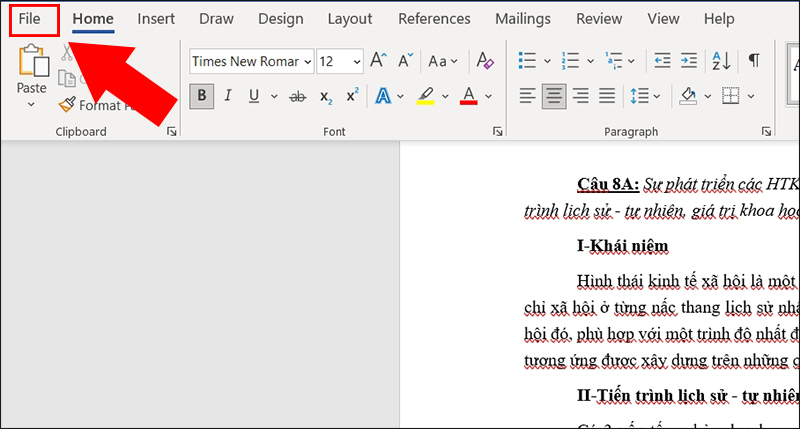
Chọn File trên thanh công cụ
Bước 2: Chọn tiếp Options ở phía bên dưới.
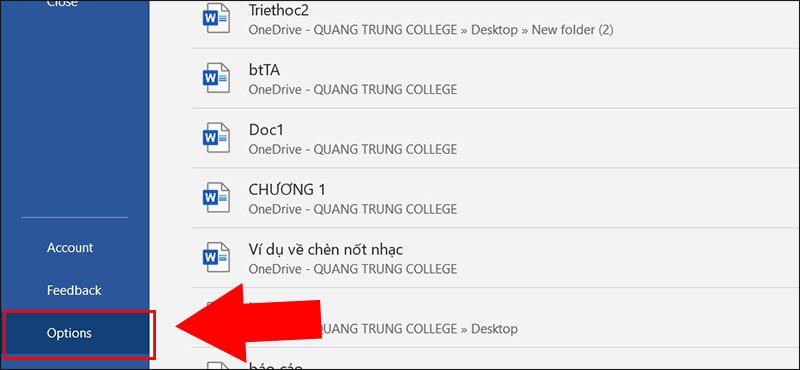
Chọn Options phía bên dưới
Bước 3: Chọn Proofing trong hộp thoại Options > Tích bỏ các tính năng sau tại When correcting spelling and grammar in Word:
+ Check spelling as you type: Chức năng giúp kiểm tra lỗi chính tả khi gõ văn bản.
+ Mark grammar errors as you type: Dùng để đánh dấu lỗi ngữ pháp khi gõ văn bản.
+ Frequently confused words: Hiển thị các từ thường bị nhầm lẫn.
+ Check grammar with spelling: Chức năng kiểm tra ngữ pháp bằng chính tả.
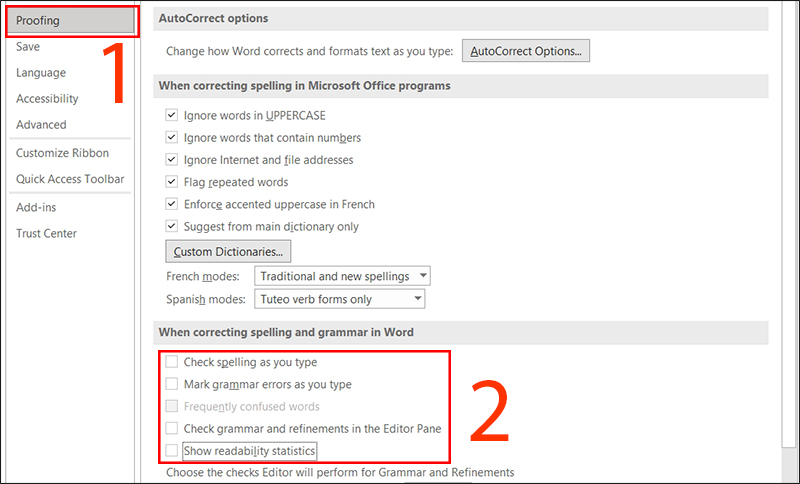
Tích bỏ tính năng tại When correcting spelling and grammar
Hoặc bạn có thể bỏ chọn các mục bên dưới phần When correcting spelling and grammar in:
+ Hide spelling errors in this document only: Chức năng chỉ ẩn lỗi chính tả trong tài liệu bạn đã chọn.
+ Hide grammar errors this document only: Chức năng chỉ ẩn lỗi ngữ pháp trong tài liệu bạn đã chọn.
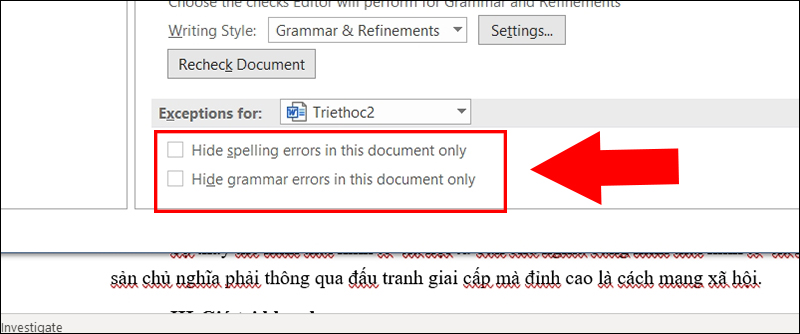
Tắt tính năng bên dưới phần When correcting spelling and grammar in
Bước 4: Nhấn OK sau khi tích bỏ để hoàn thành.
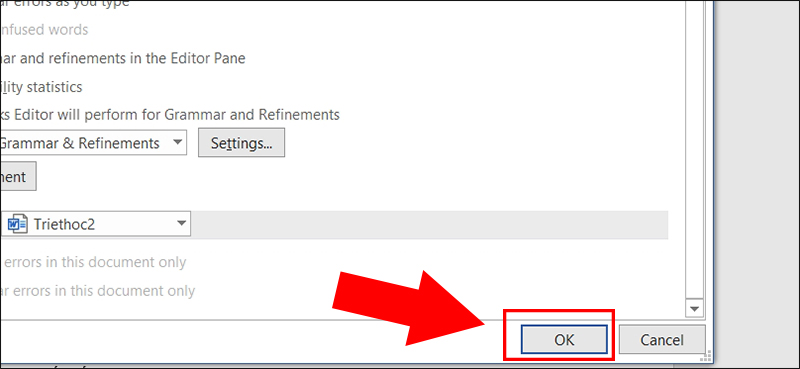
Nhấn OK để hoàn tất
Bước 5: Và đây là kết quả sau khi thực hiện.
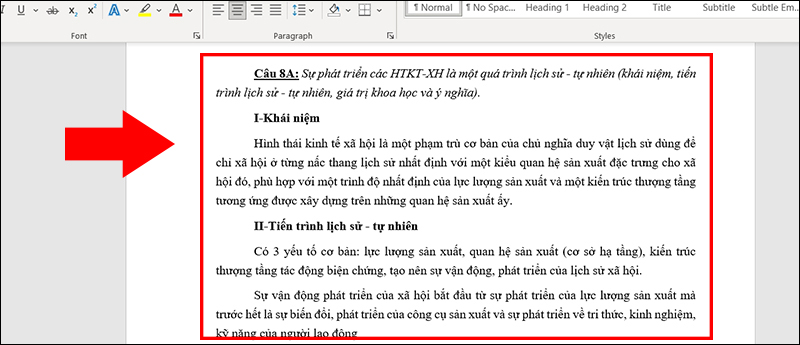
Văn bản đã hết có dấu gạch chân đỏ
1.2. Đối với Word 2010, 2007
Bước 1: Chọn File > Chọn Options.
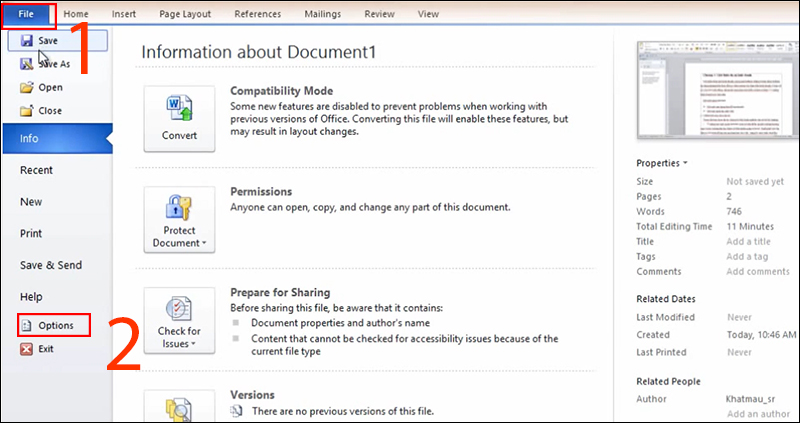
Vào File chọn Options
Bước 2: Chọn Proofing > Tích bỏ các tính năng tại When correcting spelling and grammar in Word.
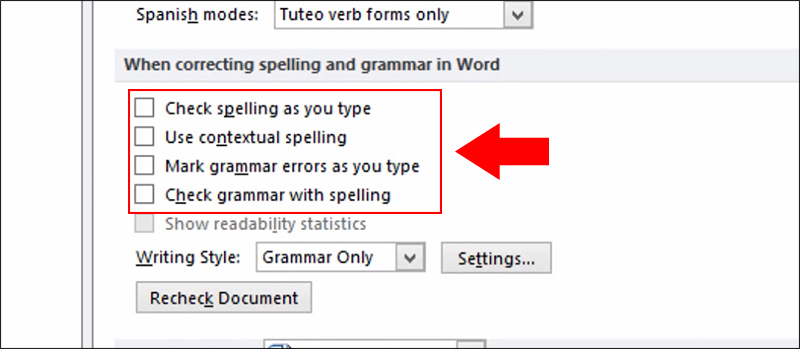
Tích bỏ các tính năng tại When correcting spelling and grammar
Bước 3: Nhấn OK để hoàn tất.
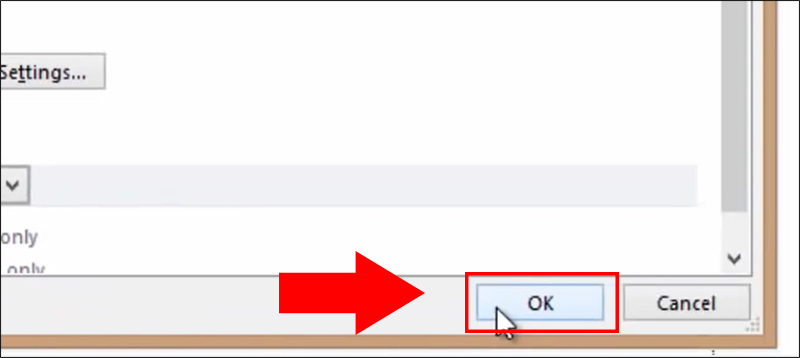
Nhấn OK để hoàn tất
1.3. Đối với Word 2003
Bước 1: Chọn Tools trên thanh công cụ > Chọn Options.

Vào Word chọn Tools sau đó chọn Options
Bước 2: Chọn Tab Spelling & Grammar > Bỏ tích 3 chức năng sau:
+ Check spelling as you type: Kiểm tra lỗi chính tả khi bạn gõ.
+ Check grammar as you type: Kiểm tra lỗi ngữ pháp của bạn khi gõ.
+ Hide spelling errors in this document: Ẩn các lỗi chính tả trong tài liệu.
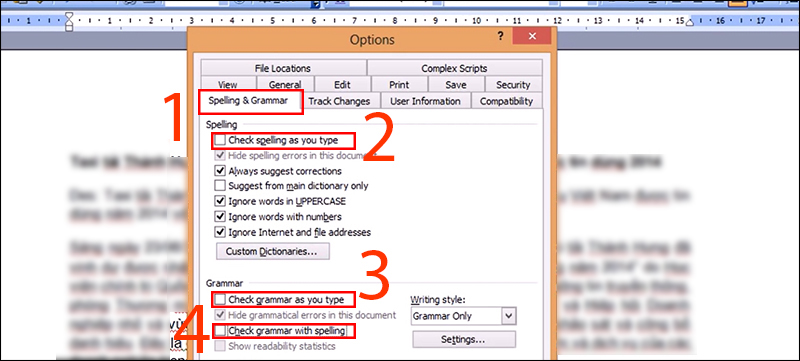
Tích bỏ ba tính năng
Bước 3: Nhấn OK để hoàn tất.
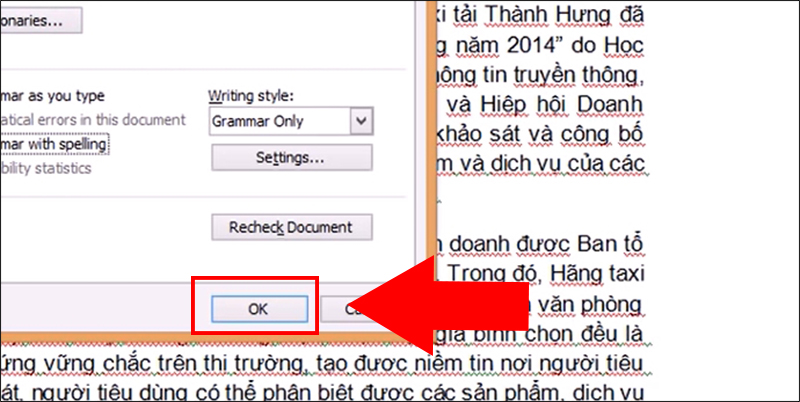
Nhấn OK để hoàn tất
2. Một số câu hỏi liên quan
Mình muốn bật kiểm tra lỗi chính tả bằng công cụ có sẵn trên Word?
Trả lời: Bạn thực hiện các bước sau đây để bật kiểm tra lỗi chính tả bằng công cụ có sẵn trên Word. Thông thường khi đánh văn bản tiếng Anh trên Word, tính năng này sẽ giúp bạn phát hiện nhanh lỗi chính tả:
Bước 1: Vào File chọn Options ở phía bên dưới.
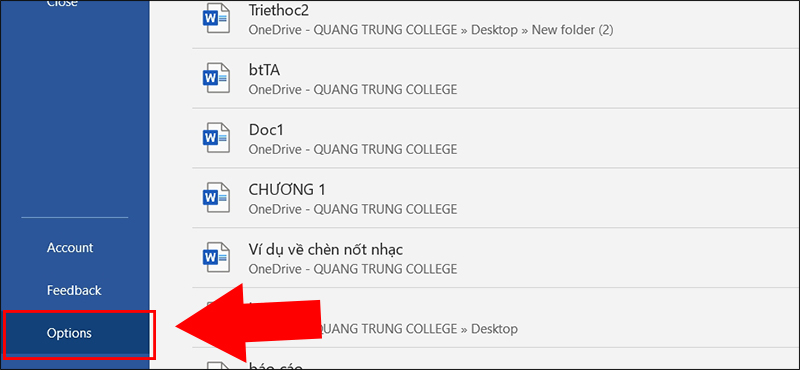
Vào File và chọn Options
Bước 2: Chọn Proofing > Đánh dấu Check spelling as you type > Chọn OK.
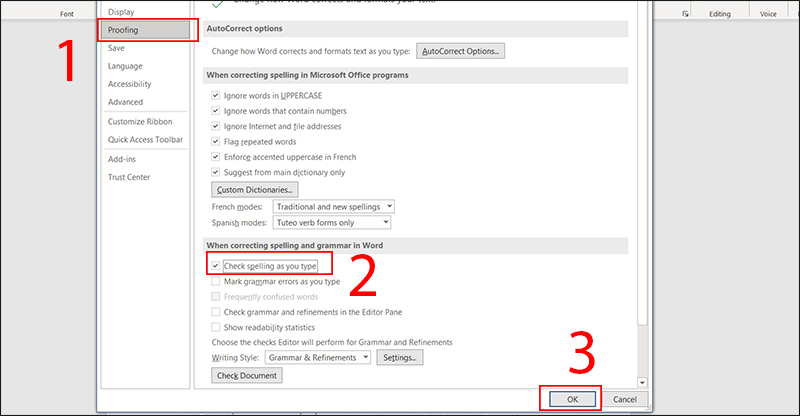
Chọn tính năng Check spelling as you type
Hy vọng bài viết trên có thể giúp bạn giải quyết cách tắt dấu gạch chân đỏ trong Word cực đơn giản. Nếu có vấn đề gì cần trao đổi hãy để lại bình luận phía bên dưới nhé!
















